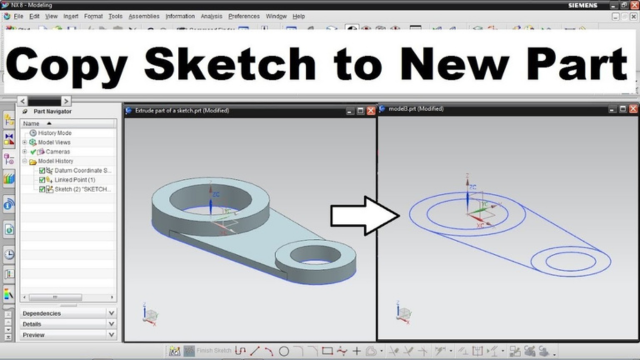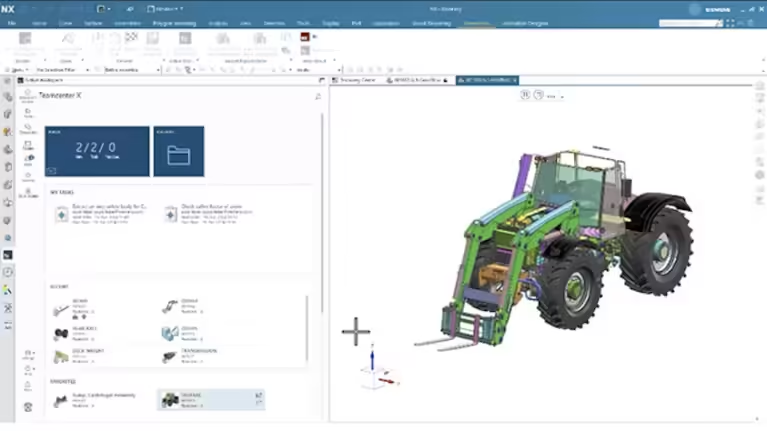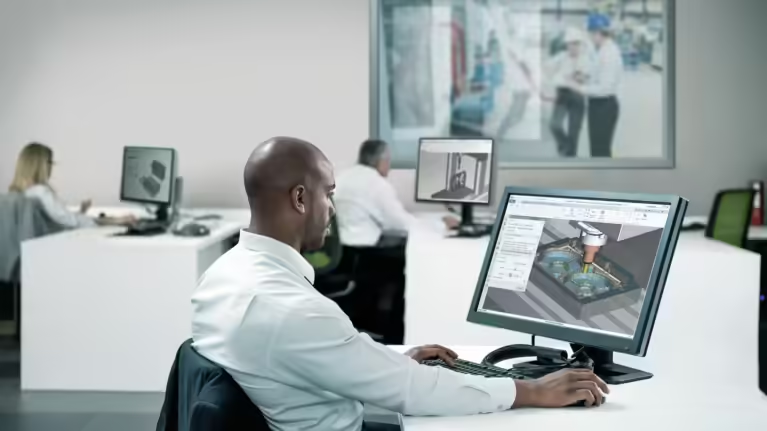Nếu bạn chưa biết thì phiên bản mới nhất của phần mềm NX đã được phát hành vào tháng 12 năm 2023. Trong bài viết này chúng tôi sẽ hướng dẫn chi tiết các bạn cách sử dụng chức năng Bill of Material trong NX.
Hãy cùng Vietbay tìm hiểu chi tiết ngay bên dưới nhé!!!!
Cách tạo và chỉnh sửa danh mục vật tư (bill of materials) cho cụm lắp ráp trong NX
Nếu bạn đang thiết kế một sản phẩm phức tạp, bạn có thể cần tạo và chỉnh sửa danh mục vật tư (BOM) cho mô hình lắp ráp của mình. BOM có thể giúp bạn lập kế hoạch, quản lý và tối ưu hóa quy trình sản xuất cũng như liên lạc với nhà cung cấp và khách hàng của bạn. Trong bài đăng này, chúng tôi sẽ chỉ cho bạn cách tạo và chỉnh sửa BOM cho cụm lắp ráp trong NX, sử dụng vỏ máy pha cà phê làm ví dụ. Chúng tôi cũng sẽ chỉ cho bạn cách chèn mã QR trên chi tiết của bạn để dễ dàng truy cập thông tin bổ sung.
“BOM là gì? BOM là tài liệu liệt kê tất cả các bộ phận và thành phần cần thiết để sản xuất và lắp ráp sản phẩm của bạn. Nó cũng chứa các thông tin như kích thước bộ phận, vật liệu, nhà cung cấp, mô tả và trạng thái.”
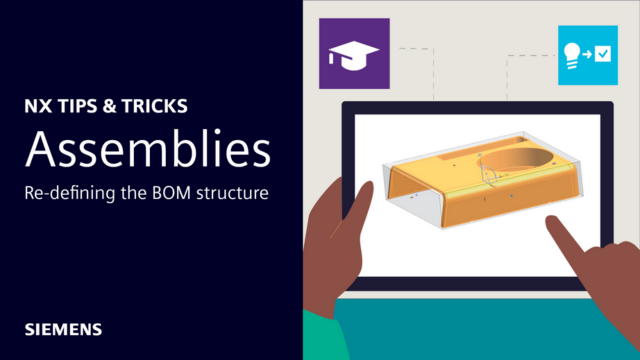
Tạo danh mục vật tư (BOM) của bạn
Điều đầu tiên bạn cần làm là chọn tab Mold Wizard từ trên cùng của màn hình, sau đó nhấp vào lệnh Bill Of Material. Thao tác này sẽ mở một cửa sổ có bảng có các cột cho tên bộ phận, kích thước bộ phận, vật liệu, nhà cung cấp, mô tả và trạng thái. Mỗi hàng trong bảng tương ứng với một bộ phận khác nhau của cụm lắp ráp và bạn có thể nhấp vào bất kỳ phần nào để đánh dấu nó trong cửa sổ đồ họa
Điền vào bảng với thông tin thiết kế
Bước tiếp theo là điền vào bảng các dữ liệu liên quan cho từng bộ phận. Cột dễ điền nhất là kích thước danh mục (catalog size), đây chỉ là một giá trị số mà bạn có thể nhập thủ công. Các cột có sẵn và kích thước trống đòi hỏi nhiều thao tác hơn một chút, nhưng đừng lo lắng, nó không quá phức tạp. Bạn có thể nhấp chuột phải vào một bộ phận hoặc đi tới cuối cửa sổ lệnh và chọn hình vuông màu cam để chỉnh sửa kích thước phôi (stock size).
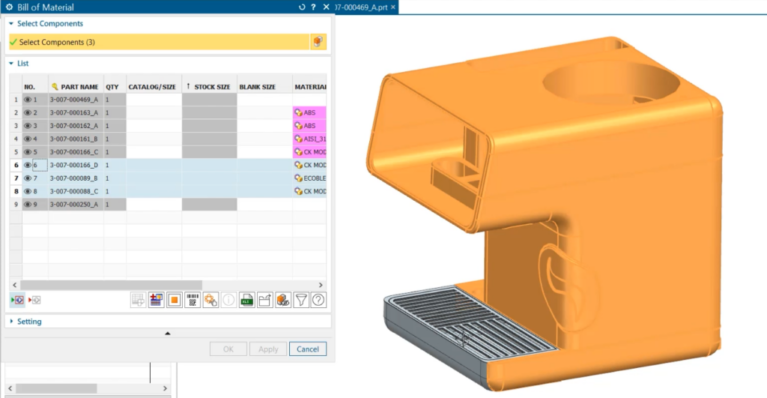
Tùy chỉnh cài đặt
Thao tác này sẽ mở ra một cửa sổ mới nơi bạn có thể tùy chỉnh cài đặt cho kích thước phôi (stock size). Bạn có thể chọn kích thước phôi là khối hay hình trụ, điều chỉnh hướng bộ phận và đặt khoảng cách khe hở cho kích thước phôi. Khi bạn hoàn tất, chỉ cần nhấp vào OK và bảng sẽ cập nhật dữ liệu mới.
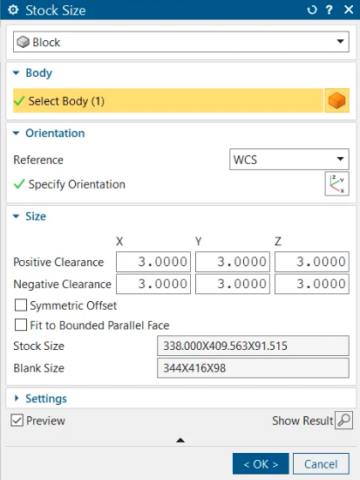
Chỉ định vật liệu (Material)
Cột tiếp theo cần điền là cột vật liệu, nơi bạn có thể chỉ định mỗi bộ phận được làm từ vật liệu gì. Bạn có thể nhấp vào hộp vật liệu và chọn từ danh sách lớn các vật liệu được xác định trước hoặc bạn có thể tạo vật liệu tùy chỉnh của riêng mình nếu muốn. Trong ví dụ này, tôi sẽ giữ nguyên các tài liệu mặc định, nhưng bạn có thể thấy việc thay đổi chúng dễ dàng như thế nào nếu cần.
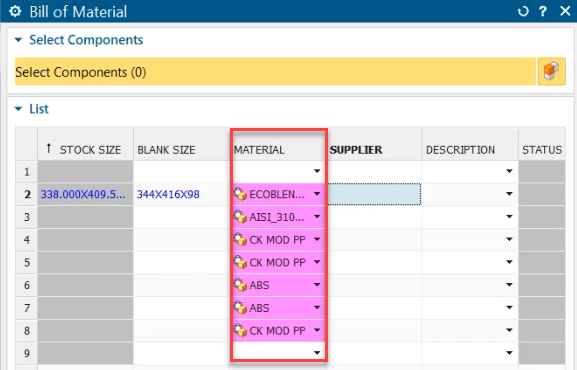
Định cấu hình cho các bộ phận
Cột tiếp theo là cột nhà cung cấp (supplier), tại đây bạn có thể nhập tên nhà cung cấp cho từng bộ phận. Điều này có thể hữu ích cho việc theo dõi nguồn và chi phí của các bộ phận của bạn. Cột cuối cùng trước cột trạng thái là cột mô tả (description), nơi bạn có thể cung cấp một số chi tiết về cách thực hiện từng bộ phận. Bạn có thể chọn từ một số tùy chọn như các bộ phận tiêu chuẩn, kích thước phôi cũng như xử lý thứ cấp hoặc bạn có thể viết mô tả của riêng mình nếu muốn.
Cột trạng thái (status) là cột cuối cùng trong bảng và được dùng để biểu thị tiến trình của quá trình sản xuất cho từng bộ phận. Bạn có thể để trống cột này bây giờ và cập nhật nó sau khi bắt đầu sản xuất.
Thêm mã QR để dễ sử dụng
Bây giờ bạn đã điền vào bảng, bạn có thể thêm mã QR vào bộ phận của mình để giúp khách hàng dễ dàng truy cập thêm thông tin về sản phẩm của bạn. Để thực hiện việc này, bạn có thể nhấp vào nút Insert QR Barcode ở cuối cửa sổ lệnh. Thao tác này sẽ tách bộ phận khỏi cụm lắp ráp và cung cấp cho bạn một số tùy chọn để đặt mã QR trên bộ phận đó. Bạn có thể chọn xem bạn muốn mã QR hay mã vạch, chọn phương pháp đặt và vị trí của bộ phận cũng như điều chỉnh hướng và kích thước của mã. Khi bạn hài lòng với kết quả, chỉ cần nhấp vào OK và mã QR sẽ được thêm vào phần đó.
Bạn gần xong rôi. Điều cuối cùng bạn cần làm là lưu danh mục vật tư và xuất nó sang bảng Excel. Điều này có thể rất thuận tiện để theo dõi dữ liệu của bạn và chia sẻ dữ liệu đó với người khác. Để thực hiện việc này, chỉ cần nhấp vào nút Apply và chọn tùy chọn xuất sang Excel. Sau đó, bạn có thể lưu bảng excel vào vị trí mong muốn và mở nó bằng bất kỳ phần mềm đọc excel nào.
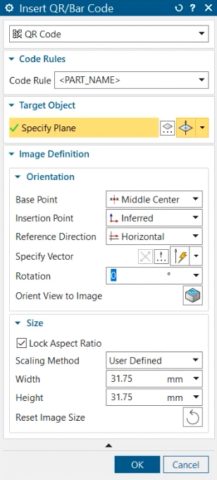
Kết luận
Xin chúc mừng, bạn đã tạo và chỉnh sửa thành công danh mục vật liệu cho cụm lắp ráp của mình bằng công cụ mold wizard trong NX. Trong bài đăng mẹo và thủ thuật này, bạn đã học được cách:
- Mở bảng danh mục vật tư và tạo một bảng có dữ liệu cần thiết cho cụm lắp ráp của bạn
- Điền vào bảng kích thước bộ phận, vật liệu, nhà cung cấp, mô tả và trạng thái của từng bộ phận
- Thêm mã QR vào bộ phận của bạn để cung cấp thêm thông tin cho khách hàng của bạn
- Lưu danh mục vật tư của bạn và xuất nó sang bảng tính Excel để sử dụng sau này
Nguồn: siemens
Vietbay – với hơn 20 năm kinh nghiệm hoạt động chuyên nghiệp trong lĩnh vực tư vấn và chuyển giao công nghệ phần mềm nền tảng CNTT và các giải pháp công nghệ phần mềm công nghiệp hỗ trợ số quá trình tối ưu thiết kế (CAD), lập trình gia công (CAM), mô phỏng phân tích đánh giá (CAE), quản lý dữ liệu (PDM), quản lý gia công (CNC) và giải pháp quản lý vòng đời sản phẩm ((PLM) cho khách hàng hoạt động trong các ngành công nghiệp: linh kiện điện tử, ô tô xe máy, khuôn mẫu, hàng tiêu dùng, máy công nghiệp…Chúng tôi cam kết với kinh nghiệm dày dặn và sự tận tâm, Vietbay sẽ mang đến những giải pháp tốt nhất, tiên tiến nhất cho khách hàng trong thời đại chuyển đổi số nhanh chóng này.
Tìm hiểu thêm:
- Tính năng mới nhất của lập trình gia công NX CAM (12.2023)
- NX Metrology – giảm tới 80% thời gian lập trình đo CMM
- Tính năng mới của phần mềm NX 2306 trong ứng dụng nhà máy sản xuất
- Tips and Tricks phần mềm NX: NX Sketch
- Phần mềm NX Tips and Tricks: Compare Body
Để biết thêm thông tin chi tiết, vui lòng liên hệ: